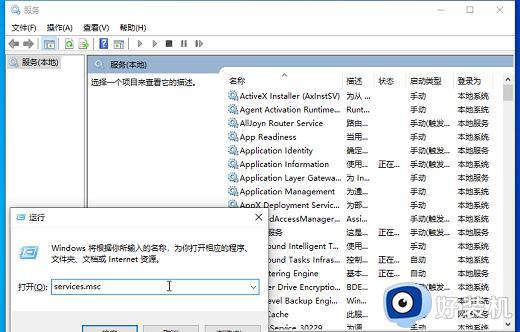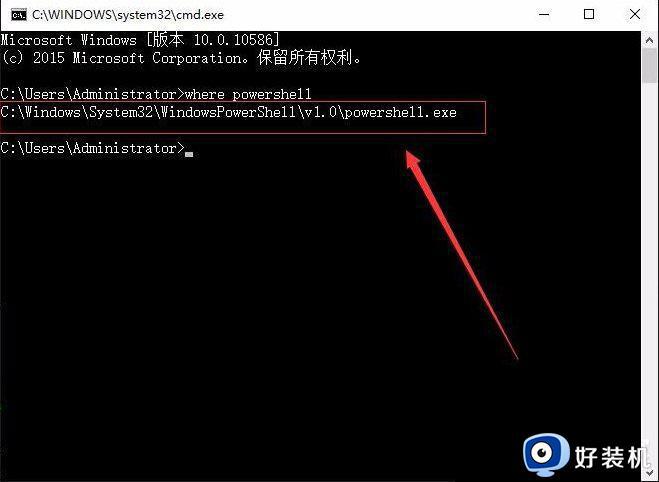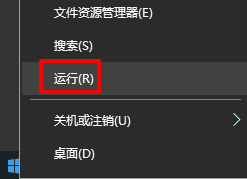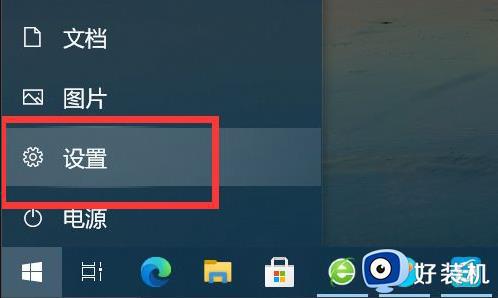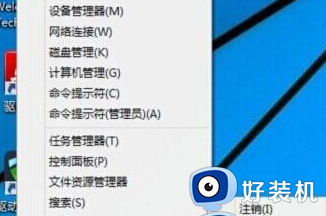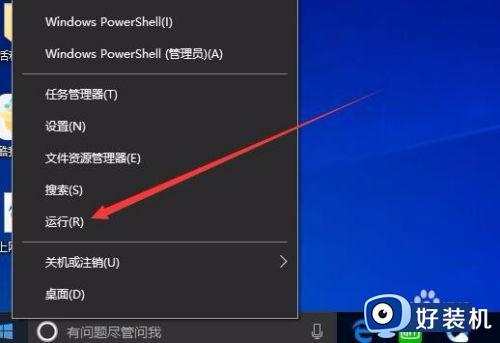win10一点开启菜单就让注销的修复方法 win10点开始菜单就让注销怎么办
我们在使用win10电脑的时候可以在开始菜单中快速打开各种应用程序,非常的方便,但是有些用户发现自己的win10电脑打开开始菜单时提示需要注销,那么win10点开始菜单就让注销怎么办呢?今天小编就给大家带来win10一点开启菜单就让注销的修复方法,操作很简单,大家跟着我的方法来操作吧。
推荐下载:笔记本win10官方镜像
方法如下:
1、在Windows10系统桌面,右键点击桌面左下角的开始按钮,在弹出的菜单中选择“运行”菜单项。
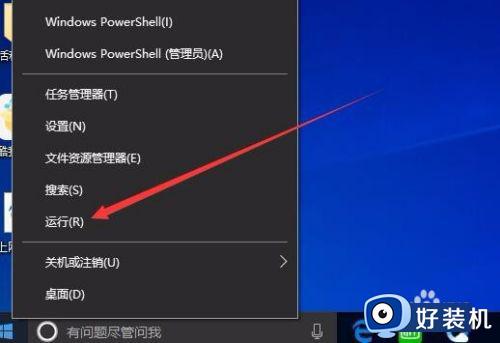
2、在打开的Windows10运行窗口中,输入命令services.msc,然后点击确定按钮运行该命令。
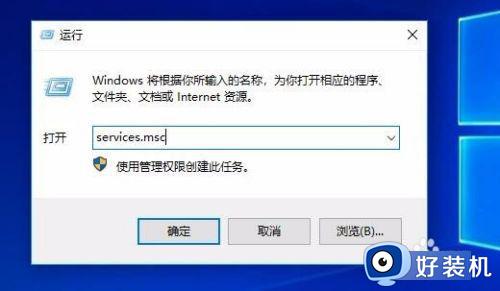
3、在打开的服务窗口中,在右侧服务列表中找到User Manager服务项。
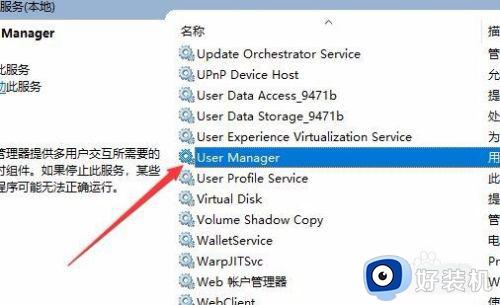
4、右键点击User Manager服务项,在弹出菜单中选择“属性”菜单项。
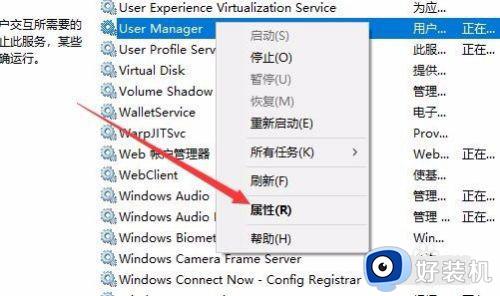
5、在打开的User Manager编辑窗口中,点击下面的“启动”按钮,启动该服务。
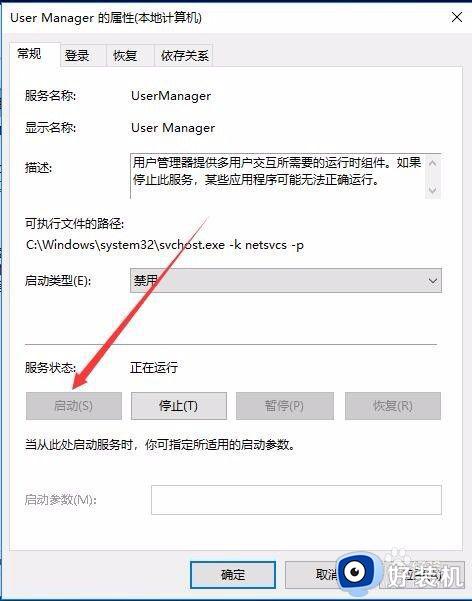
6、为了使下次自动运行该服务,我们点击“启动类型”下拉菜单,在弹出的菜单中选择“自动”菜单项,最后点击确定按钮后,重新启动计算机,就不会再出现开始菜单无法打开的情况了。
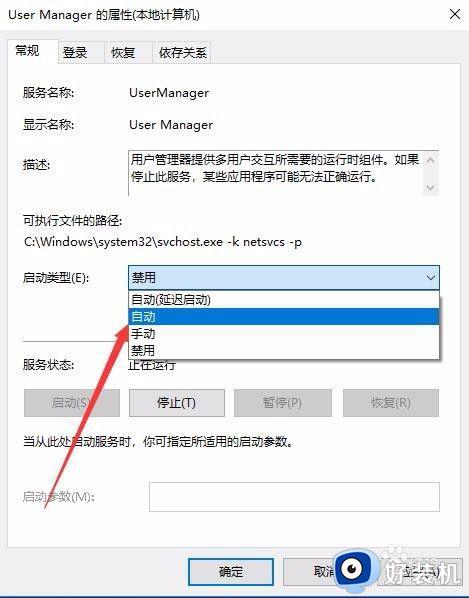
以上就是win10一点开启菜单就让注销的修复方法的全部内容,如果有遇到这种情况,那么你就可以根据小编的操作来进行解决,非常的简单快速,一步到位。